Page 1

Page 2
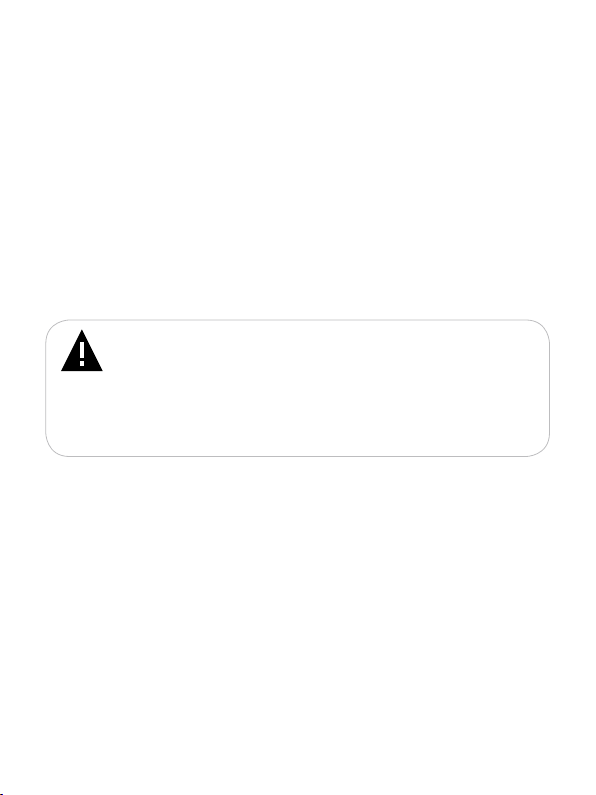
Благодарим за то, что вы выбрали наш плеер. Прежде чем начать
эксплуатацию устройства, внимательно прочтите данное руководство, чтобы
воспользоваться всеми возможностями плеера и продлить срок его службы.
Сохраните это руководство, чтобы обратиться к нему, если в будущем
возникнет такая необходимость. Внешний вид изображенных на рисунках
в руководстве плееров может отличаться от вида существующих изделий,
поскольку все иллюстрации даны на основе прототипов наших моделей.
Если вы хотите соединить этот плеер с компьютером, то сначала
подключите USB-кабель к плееру, а затем к компьютеру. Если вам нужно
отключить плеер от компьютера, то вначале следует вынуть кабель из USBпорта компьютера. Наша компания не несет ответственности за ущерб,
причиненный в результате применения плеера не по назначению.
Поскольку определенные компоненты устройства могут занять некоторую
область флэш-памяти, емкость свободной памяти может оказаться меньше
стандартной.
ВНИМАНИЕ!
Ни в коем случае не отключайте плеер от компьютера в процессе
чтения, записи или удаления файлов.
Используйте иконку “Безопасное извлечение устройства” на
панели задач для отключения плеера.
Если плеер не включается и не реагирует на заряд, перезагрузите
его, переведите переключатель включения/выключения питания в
положение “OFF” и повторите процедуру включения питания.
Page 3
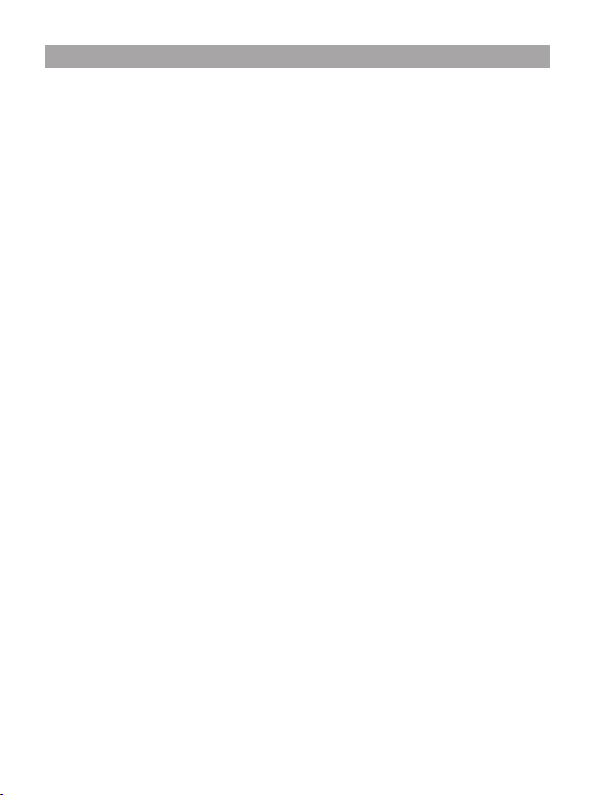
2
Содержание
1 Общий вид плеера ......................................................................................... 3
2 Технические характеристики......................................................................... 4
3 Комплектность ............................................................................................... 4
4 Указания по эксплуатации ............................................................................. 5
5 Возможности .................................................................................................. 6
6 Подготовка к работе ...................................................................................... 6
7 Включение и выключение питания ............................................................... 7
8 Начало эксплуатации .................................................................................... 7
9 Воспроизведение аудио ................................................................................ 8
9.1 Страница воспроизведения аудио ..................................................... 8
9.2 Воспроизведение/пауза ...................................................................... 9
9.3 Предыдущий/следующий аудиофайл, ускоренная перемотка ........ 9
9.4 Регулировка громкости ....................................................................... 9
9.5 Управление аудиофайлами ................................................................ 9
10 Воспроизведение видео .............................................................................. 14
10.1 Страница воспроизведения видео ................................................... 14
10.2 Воспроизведение/пауза .................................................................... 15
10.3 Предыдущий/следующий видеофайл, ускоренная перемотка ...... 15
10.4 Регулировка громкости ..................................................................... 15
10.5 Управление видеофайлами .............................................................. 15
10.6 Конвертирование видеофайлов в формат MTV ............................. 16
11 Запись ........................................................................................................... 21
11.1 Страница записи ................................................................................ 21
11.2 Запись с микрофона .......................................................................... 22
12 Диктофон ...................................................................................................... 23
13 Радиоприемник ............................................................................................ 24
13.1 Страница радиоприемника ............................................................... 24
13.2 Настройки радиоприемника ............................................................. 25
13.3 Регулировка громкости ..................................................................... 25
14 Фото .............................................................................................................. 26
15 Опции ............................................................................................................ 27
16 Текст ............................................................................................................. 30
17 Подключение к компьютеру ........................................................................ 31
17.1 Работа с документами....................................................................... 32
17.2 Отключение от компьютера .............................................................. 32
17.3 Форматирование ................................................................................ 33
18 Возможные неисправности и методы их устранения ............................... 35
19 Условия транспортирования и хранения ................................................... 36
Page 4
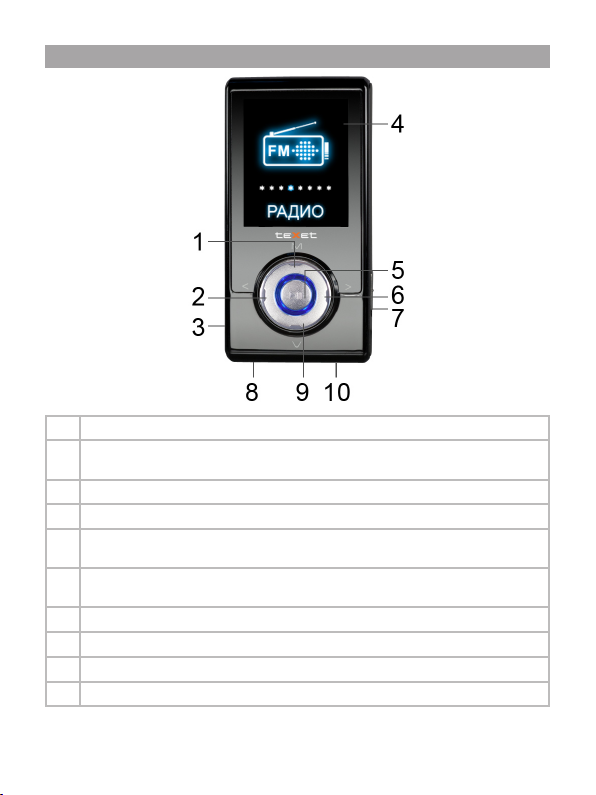
1 Общий вид плеера
1 Кнопка входа в главное меню/вспомогательное меню настроек
2 Кнопка переключения разделов меню/ управления настройками FM-тюнера/
перехода к предыдущему файлу
3 Слот для карт microSD/SDHC
4 Дисплей
5 Кнопка воспроизведения/паузы, входа в пункты настроек, включения/
выключения питания
6 Кнопка переключения разделов меню/ управления настройками FM-тюнера/
перехода к следующему файлу
7 Переключатель включения/выключения питания
8 Разъем для подключения USB-кабеля
9 Кнопка изменения уровня громкости
10 Разъем для подключения наушников
3
Page 5
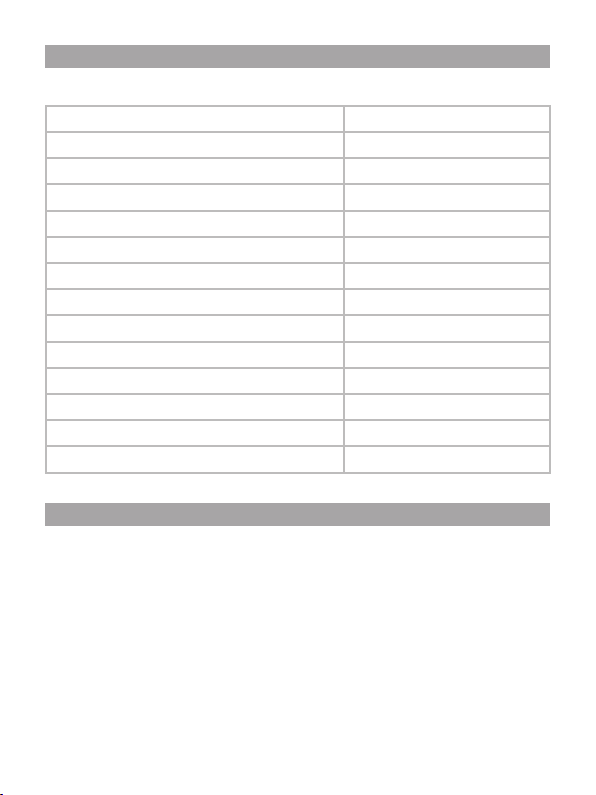
4
2 Технические характеристики
Дисплей 1,8” TFT
Размер (длина х ширина х высота) 79x40x9 мм
Вес 26,5 г
Питание Li - Pol аккумулятор
Битрейт MP3 8 Кбит/с - 320 Кбит/с
Битрейт WMA 5 Кбит/с - 320 Кбит/с
Частота 8 КГц - 48 КГц
Частотный диапазон 20 Гц - 20 КГц
Коэффициент нелинейных искажений 0,1% (на частоте 1 кГц)
Отношение сигнал/шум >90 дБ
Частота радиоприемника 87,5 - 108 МГц
Тип передачи данных USB 2.0
Выходная мощность >10 мВт
Разъем для подключения наушников 3,5 мм
3 Комплектность
1. Руководство по эксплуатации ............................................................ 1 экз.
2. USB-кабель для подключения к компьютеру ...................................1 шт.
3. Наушники ...............................................................................................1 шт.
4. Гарантийный талон .............................................................................. 1 экз.
Page 6
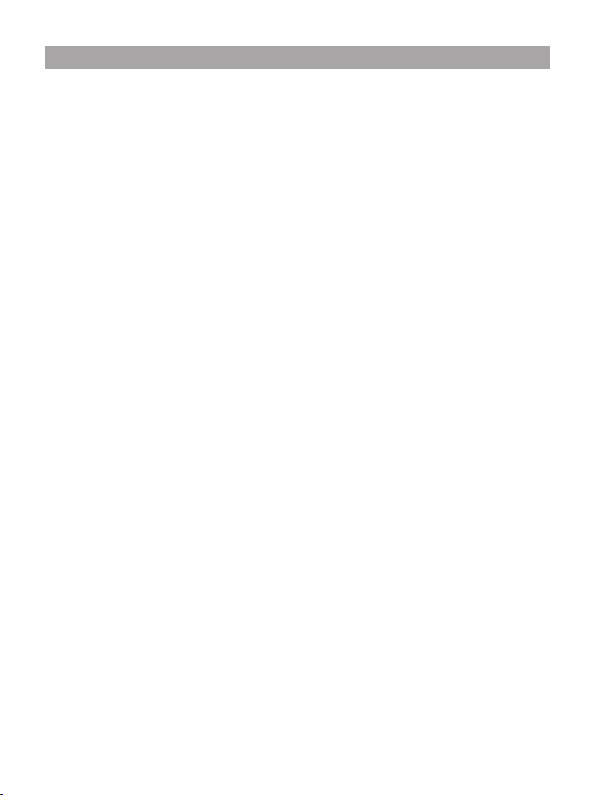
4 Указания по эксплуатации
Нижеследующие указания по эксплуатации предназначены для
того, чтобы помочь вам правильно использовать плеер и сохранять его в
рабочем состоянии. Внимательно прочитайте этот раздел и строго следуйте
приведенным в нем инструкциям.
• Плеер следует держать вдали от зон воздействия экстремальных
изменений температур (выше 35° С и ниже 5° С), влаги и статического
электричества.
• Не роняйте плеер на твердую поверхность, не вставляйте в него
посторонние предметы, не кладите на него тяжелые предметы и не допускайте
контакта плеера с химикатами.
• Избегайте попадания плеера в зоны воздействия прямого света
или излучающих тепло устройств, не помещайте плеер в пыльную или
задымленную среду.
• Не разбирайте, не ремонтируйте плеер самостоятельно.
• Делайте копии файлов, хранящихся в памяти плеера, поскольку наша
компания не несет ответственности за любые потери таких данных.
• Использование файлов в форматах WMA и МР3 без предварительного
разрешения правообладателей является нарушением или посягательством
на их права интеллектуальной собственности.
• Не слушайте плеер при езде на велосипеде или за рулем транспортного
средства.
• Длительное прослушивание плеера при повышенной громкости
воспроизведения может привести к ухудшению слуха.
• В целях охраны окружающей среды просим вас утилизировать
упаковочные материалы, батареи и непригодные электронные продукты
отдельно.
5
Page 7
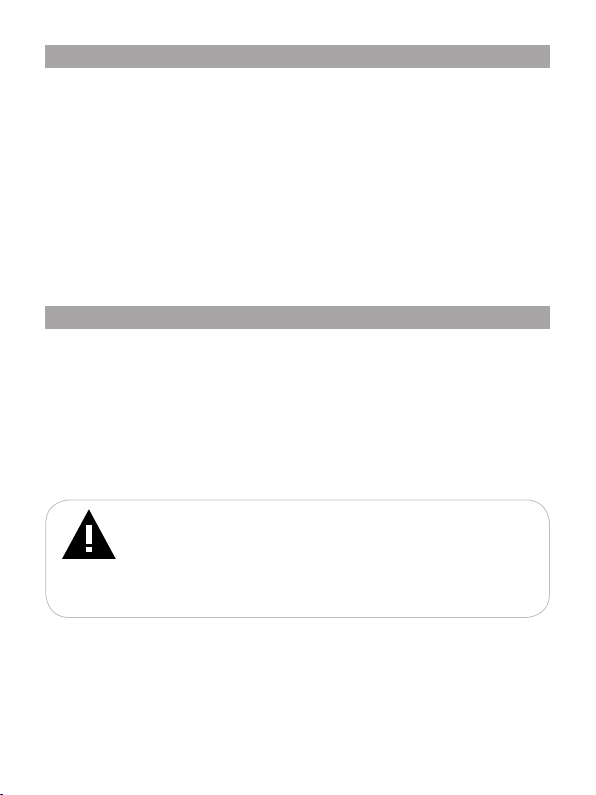
6
5 Возможности
• Воспроизведение аудиофайлов в форматах: МР3, WMA.
• Поддержка плей-листов в форматах *.pla, *.m3u, *.wpl.
• Возможность создания плей-листа без использования ПК.
• Запись с радио и со встроенного микрофона в формате WAV.
• Воспроизведение видеофайлов в форматах MTV и AVI.
• Просмотр изображений в формате JPEG.
• Отображение текстовых файлов в формате TXT.
• Эквалайзер с 6 режимами: Нормальный, Поп, Рок, Классика,
Пользовательский, Джаз, Бас.
• Классификация музыкальных композиций по названиям, жанрам,
альбомам и исполнителям.
• Поддержка папок.
• USB-диск с большой емкостью памяти.
6 Подготовка к работе
Перед первым использованием необходимо полностью зарядить
аккумуляторную батарею плеера.
• Переведите переключатель включения/выключения питания в
положение “ON”, подключите плеер к USB-порту компьютера через USBкабель.
• Время полной зарядки составляет 3 часа, но оно может изменяться
в зависимости от степени разряда батареи.
• По достижении полного заряда аккумуляторной батареи процесс
заряда автоматически прекращается.
ВНИМАНИЕ!
НИ В КОЕМ СЛУЧАЕ не используйте поврежденный USB-кабель
во избежание короткого замыкания, возгорания или поражения
электрическим током.
Неполная зарядка и перезарядка плеера снижают ресурс
аккумуляторной батареи. Не заряжайте плеер более 12 часов.
Избегайте попадания посторонних предметов в разъемы плеера.
Page 8
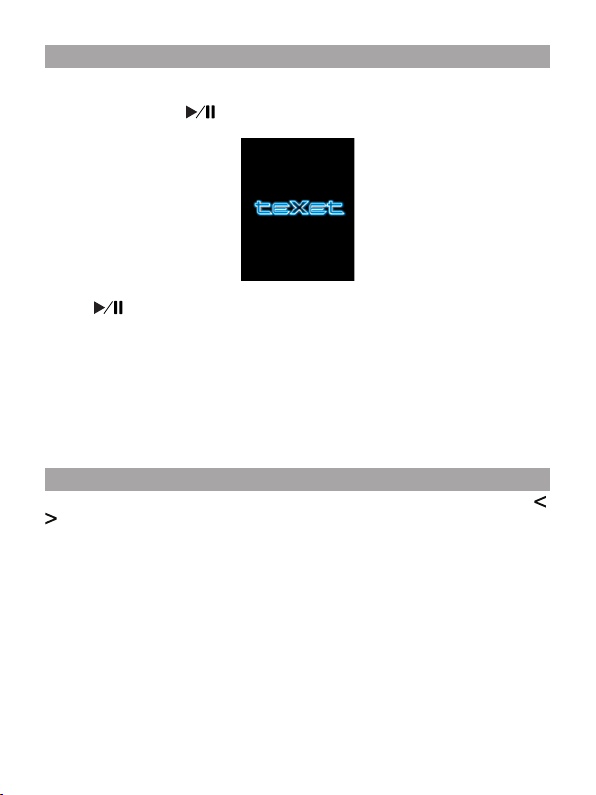
7 Включение и выключение питания
Для включения питания плеера переведите переключатель
включения/выключения питания вверх (в положение “ON”), нажмите и
удерживайте кнопку .
Для выключения питания плеера снова нажмите и удерживайте
кнопку .
Если устройство некоторое время не используется, то питание отключится
автоматически в соответствии с заданным пользователем временем
отключения (см. п. “Опции” - “Питание” - “Автовыключение”).
Для перезагрузки плеера переведите переключатель включения/
выключения вниз в положение “OFF” и повторите процедуру включения
питания.
8 Начало эксплуатации
Для входа в главное меню нажмите и удерживайте кнопку “М”. Кнопки /
служат для выбора пунктов меню: музыка, видео, запись, диктофон, радио,
фото, опции, текст.
Для входа в соответствующий раздел нажмите кнопку “М”.
7
Page 9
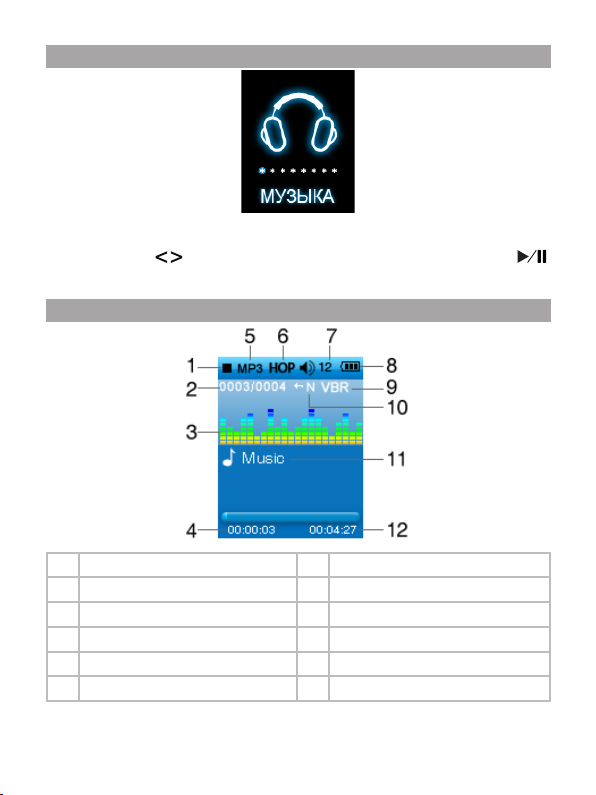
8
9 Воспроизведение аудио
В этом режиме вы можете воспроизводить музыкальные файлы в
формате MP3. Нажмите и удерживайте кнопку “М” для входа в главное
меню. Кнопками / выберите пункт меню “Музыка” и нажмите кнопку .
Вы перейдете на первую страницу воспроизведения аудиофайлов.
9.1 Страница воспроизведения аудио
1 Воспроизведение/пауза 7 Уровень громкости
2 Номер файла из общего числа 8 Индикатор заряда батареи
3 Графический эквалайзер 9 Битрейт
4 Время воспроизведения 10 Режим повтора
5 Формат композиции 11 Название файла
6 Режим эквалайзера 12 Общая длительность файла
Page 10
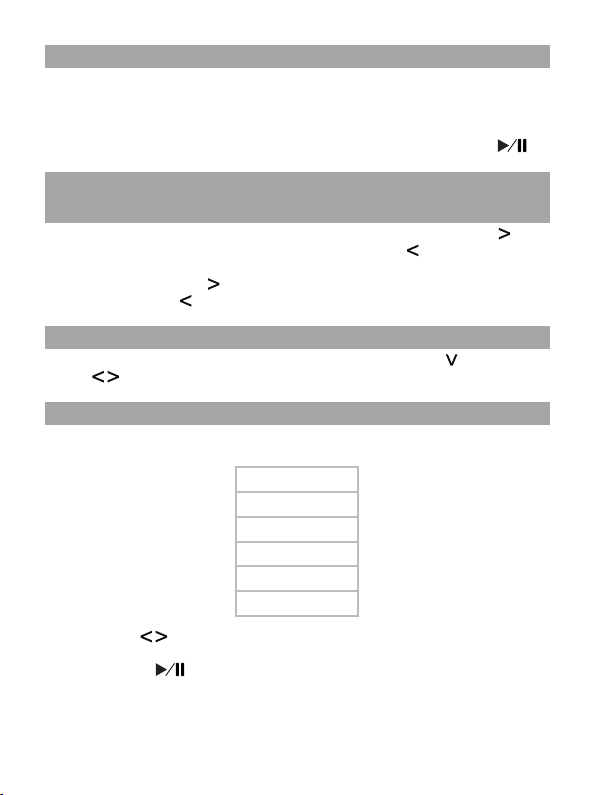
9.2 Воспроизведение/пауза
Плеер обладает функцией памяти. При входе в раздел “Музыка” из
главного меню, он автоматически перейдет к фрагменту аудиофайла, во
время звучания которого был выполнен выход из раздела или отключено
питание плеера.
Для начала воспроизведения файла или паузы нажмите кнопку .
9.3 Предыдущий/следующий аудиофайл, ускоренная
перемотка
Для перехода к следующему аудиофайлу нажмите кнопку . Для
перехода к предыдущему аудиофайлу нажмите кнопку .
Для ускоренной перемотки вперед во время воспроизведения нажмите
и удерживайте кнопку . Для ускоренной перемотки назад нажмите и
удерживайте кнопку .
9.4 Регулировка громкости
На странице воспроизведения аудио нажмите кнопку , используйте
кнопки / для изменения уровня громкости.
9.5 Управление аудиофайлами
На первой странице воспроизведения нажмите кнопку “M” для входа во
вспомогательное меню управления аудиофайлами.
Повтор
Эквалайзер
Скорость
Файлы
Классификация
Плей-лист
Кнопками / выберите необходимый пункт меню:
• Для выбора режима воспроизведений файлов выберите “Повтор” и
нажмите кнопку .
9
Page 11
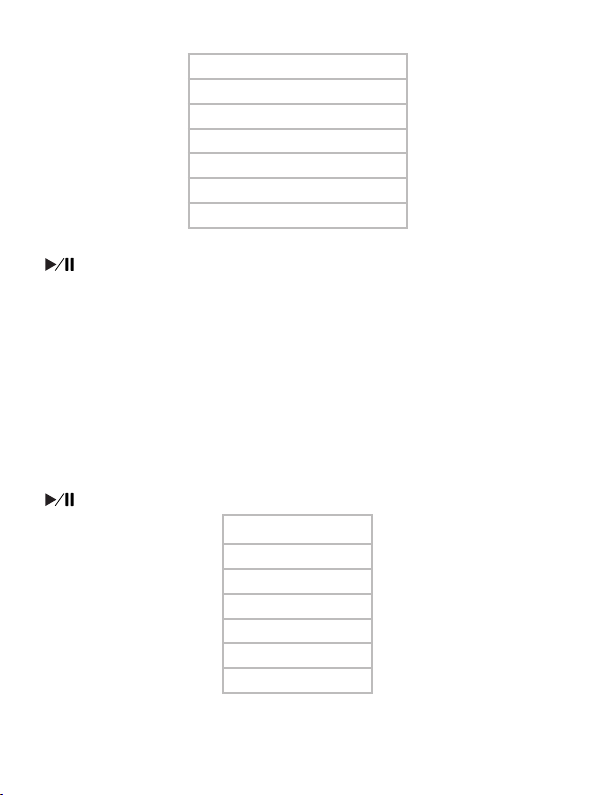
10
Без повтора
1 файл
Все
Произвольно
Папка 1 раз
Папка
Папка произвольно
Выберите один из режимов воспроизведения файлов и нажмите кнопку
:
“Без повтора”- воспроизведение файлов в обычном порядке 1 раз.
“1 файл”- непрерывное воспроизведение одного файла.
“Все”- непрерывное воспроизведение файлов из всех папок.
“Произвольно”- непрерывное воспроизведение файлов из всех папок в
произвольном порядке.
“Папка 1 раз”- воспроизведение всех файлов в папке 1 раз.
“Папка”- непрерывное воспроизведение всех файлов текущей папки.
“Папка произвольно”- непрерывное воспроизведение всех файлов текущей
папки в произвольном порядке.
На первой странице воспроизведения аудио появится символ,
соответствующий выбранному режиму воспроизведения файлов.
• Для настройки эквалайзера выберите “Эквалайзер” и нажмите кнопку
.
Нормальный
Поп
Рок
Классика
Джаз
Бас
Пользовательский
Выберите необходимый режим работы эквалайзера и нажмите кнопку
Page 12
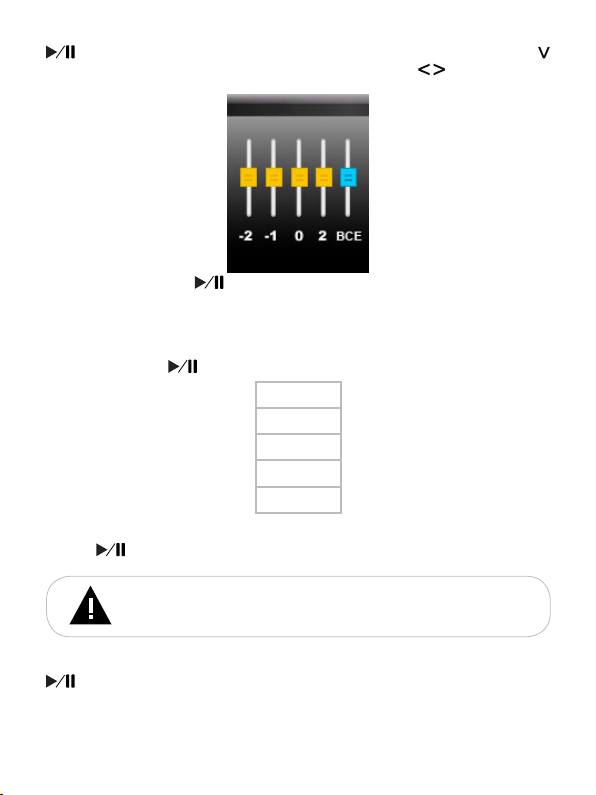
. При выборе пользовательского эквалайзера, используйте кнопку
для перемещения между полями настроек и кнопки / для установки
необходимых значений.
Нажмите кнопку для подтверждения выбранных настроек. На
первой странице воспроизведения аудио появится надпись, соответствующая
выбранному режиму работы эквалайзера.
• Для изменения скорости воспроизведения файла выберите “Скорость”
и нажмите кнопку .
1.00Х
1.14Х
1.33Х
0.67Х
0.80Х
Выберите необходимую скорость воспроизведения файла и нажмите
кнопку .
ВНИМАНИЕ!
Для музыкальных композиций в формате WMA изменить скорость
воспроизведения невозможно.
• Для просмотра списка файлов выберите “Файлы” и нажмите кнопку
.
11
Page 13

12
\...
Music 1.mp3
Music 2.mp3
Music 3.mp3
Выберите нужную папку или файл из списка. Для входа в папку или для
начала воспроизведения файла нажмите кнопку .
Для внесения файла в список избранных музыкальных композиций или
удаления его из памяти плеера нажмите кнопку .
В Избранное
Удалить
Выберите нужную функцию и нажмите кнопку .
• Для классификации музыкальных файлов, хранящихся в памяти
плеера, выберите “Классификация” и нажмите кнопку . Для начала
классификации кнопками / выберите “Да” и нажмите кнопку еще
раз.
ВНИМАНИЕ!
Классификация файлов может занять длительное время. Для отмены
классификации нажмите кнопку “M”.
После завершения классификации в меню “Классификация”
появятся пункты “Жанр”, “Исполнитель”, “Альбом”, “Название”. Для входа в
классификацию и выбора файла для воспроизведения нажмите кнопку .
Для выхода из папок классификаций используйте кнопку “M”.
ВНИМАНИЕ!
После обновления музыкальных композиций, хранящихся в памяти плеера,
необходимо повторить процесс классификации.
• Для загрузки плей-листа выберите “Плей-лист” и нажмите кнопку .
Page 14

\...
Моя папка
Play list 1.m3u
Play list 2. wpl
ВНИМАНИЕ!
Плеер поддерживает плей-листы в форматах *.pla, *.m3u, *.wpl.
При создании плей-листов на персональном компьютере (ПК)
используйте только файлы, хранящиеся во внутренней памяти плеера.
Плей-лист должен быть сохранен в отдельную папку “PLAYLIST” в памяти
плеера.
Плей-лист “Избранное” предназначен для создания собственного
плейлиста без использования ПК. Плей-лист “Избранное” можно создавать
с использованием файлов, хранящихся на карте или во внутренней памяти
плеера. Для внесения музыкальной композиции в плей-лист “Избранное”
выберите ее в списке файлов и нажмите кнопку .
Добавить в список
Удалить
Выберите “В Избранное” и нажмите кнопку . Музыкальная
композиция добавлена в плей-лист “Избранное”.
Для удаления файла из плей-листа, выберите его в списке “Избранное”
и нажмите кнопку .
Удалить из списка
Удалить
Для удаления файла из плей-листа выберите “Удалить из списка”, для
удаления файла из памяти плеера выберите “Удалить”, нажмите кнопку
. Для подтверждения выберите “Да” и нажмите кнопку .
13
Page 15

14
10 Воспроизведение видео
В этом режиме вы можете воспроизводить видеофайлы в формате
MTV/AVI. Произвести конвертацию видеофайлов в формат MTV/AVI можно
при помощи программы “TEXET MTV видеоконвертер”, которая записана в
память вашего плеера. Видеоконвертер также можно скачать с сайта www.
texet.ru в разделе “Поддержка” - “Центр загрузки”. Процесс конвертации
видеофайлов подробно описан далее.
Нажмите и удерживайте кнопку “М” для входа в главное меню. Кнопками
/ выберите пункт меню “Видео”, для подтверждения выбора нажмите
кнопку . Вы перейдете на первую страницу просмотра видео.
10.1 Страница воспроизведения видео
Первая страница просмотра видео:
\...
Video 1.mtv
Video 2.mtv
Video 3.mtv
Кнопками / выберите файл для воспроизведения и нажмите кнопку
.
Page 16

10.2 Воспроизведение/пауза
Плеер обладает функцией памяти. При входе в раздел “Видео” из
главного меню автоматически начинается воспроизведение того фрагмента
видеофайла, во время просмотра которого был выполнен выход из раздела
или отключено питание плеера.
Для начала воспроизведения файла или паузы используйте кнопку .
10.3 Предыдущий/следующий видеофайл, ускоренная
перемотка
Для перехода к следующему видеофайлу нажмите кнопку . Для
перехода к предыдущему видеофайлу нажмите кнопку .
Для перемотки вперед во время воспроизведения нажмите и удерживайте
кнопку . Для перемотки назад нажмите и удерживайте кнопку .
10.4 Регулировка громкости
На странице воспроизведения видео нажмите кнопку используйте
кнопки / для изменения уровня громкости.
10.5 Управление видеофайлами
На первой странице воспроизведения видео нажмите кнопку “M” для
входа во вспомогательное меню.
Повтор
• Для установки режима воспроизведений файлов выберите “Повтор”
и нажмите кнопку .
Без повтора
1 файл
Все
Произвольно
Папка 1 раз
Папка
Папка произвольно
15
Page 17

16
Выберите один из режимов воспроизведения файлов и нажмите кнопку .
“Без повтора”- воспроизведение файлов в обычном порядке 1 раз.
“1 файл”- непрерывное воспроизведение одного файла.
“Все”- непрерывное воспроизведение файлов из всех папок.
“Произвольно”- непрерывное воспроизведение файлов из всех папок в
произвольном порядке.
“Папка 1 раз”- воспроизведение всех файлов в папке 1 раз.
“Папка”- непрерывное воспроизведение всех файлов текущей папки.
“Папка произвольно”- непрерывное воспроизведение всех файлов текущей
папки в произвольном порядке.
• Для выхода из вспомогательного меню нажмите кнопку “М”.
10.6 Конвертирование видеофайлов в формат MTV
TEXET MTV видео конвертер - это мощная и легкая в использовании
программа для конвертирования видеофайлов.
Перед просмотром на плеере все видеофайлы нужно конвертировать в
файлы формата MTV, соответствующие модели вашего плеера.
Установка конвертера:
1. Скопируйте на компьютер архив с видеоконвертером “VideoConverter.
rar”, записанный в память вашего плеера.
Загрузить видеоконвертер можно также с нашего Интернет-сайта
www.texet.ru в разделе “Поддержка” - “Центр загрузки”.
2. После загрузки архива необходимо извлечь файлы с помощью
архиватора, например WinRAR.
3. Откройте папку с извлеченными файлами и запустите файл “Video
Convert”.
Page 18

Конвертации подлежат следующие форматы видео:
1) Формат AVI: *.avi
2) Формат Windows Media:* .asf, *.wmv
3) Формат MPEG1: *.mpg, *.mpeg
4) Формат Real media player: *.rm, *.rmvb
5) Формат Quicktime: *.mov, *.qt
6) Формат MPEG2: *.vob
7) Формат 3GP: *.3gp
Поддерживаемые аудио форматы:
1) Формат WAV: *.wav
2) Формат MP3: *.mp3
3) Формат WMA: *.wma
Системные требования :
Windows98, Windows Me, Windows2000, Windows XP.
Media Player 9.0 или выше. DirectX 9.0 или выше.
Пакет кодеков.
Интерфейс программы:
Конвертирование файлов:
1. Выбор файла для конвертации
Нажмите кнопку “Источник” и выберите файл для конвертации.
В строке напротив появится путь к выбранному файлу. Если вы хотите
конвертировать несколько файлов, щелкните левой кнопкой мыши на пустой
строке списка файлов и повторите данную операцию. В окне конвертера
отображаются названия всех файлов, выбранных для конвертации.
17
Page 19

18
Для удаления файла из списка файлов для конвертации щелкните по
нему правой кнопкой мыши и в появившемся меню выберите “Удалить”.
2. Сохранение файла после конвертации
В строке “Выход видео” автоматически прописывается путь для
сохранения файла после конвертации. Для выбора другой папки для
сохранения файла после конвертации нажмите кнопку “Выход видео” и
укажите новый путь. Повторите данную операцию для всех конвертируемых
файлов.
3. Предварительный просмотр файлов
Для предварительного просмотра файлов, выбранных для конвертации,
используйте кнопки “Воспроизведение”, “Пауза” и “Стоп” в
верхней части окна конвертера.
При помощи шкалы “Громкость” регулируйте уровень громкости при
воспроизведении видео файлов.
4. Выбор фрагмента видеофайла для конвертации
Для выбора фрагмента видеофайла для конвертации бегунком
длительности воспроизведения видеофайла установите начало фрагмента
и нажмите кнопку .
Page 20

Время начала фрагмента видеофайла для конвертации выбрано.
В поле окончания фрагмента автоматически отображается время
окончания всего видеофайла. Для выбора более раннего времени окончания
конвертируемого фрагмента передвиньте бегунок в необходимое положение
и нажмите кнопку .
Время окончания фрагмента видеофайла для конвертации выбрано.
Для перехода к следующему видеофайлу и выбора фрагмента выделите
файл в списке и нажмите кнопку “Воспроизведение”. Повторите все
операции по выбору начала и окончания фрагмента.
5. Настройка параметров конвертации
Для настройки параметров конвертации нажмите кнопку
“Расширенные настройки”.
Расширенные настройки, отображаемые при открытии окна,
автоматически устанавливаются для всех конвертируемых файлов.
Для изменения настроек конвертации отдельных файлов, поочередно
выделяйте их в списке файлов, нажмите кнопку “Воспроизведение”
для перехода к выбранному файлу, остановите воспроизведение кнопкой
“Стоп” и лишь затем открывайте окно “Расширенных настроек” для
выбора параметров конвертации файла.
В строке “Выходное качество видео” выберите качество
конвертируемых файлов:
• Высокое качество
• Нормальное качество
• Среднее качество
• Низкое качество
В строке “Назначение” выберите аудиофайл для замены звука в
19
Page 21

20
исходном видеофайле в процессе конвертации.
6. Предварительный просмотр MTV файла
Для предварительного просмотра результатов конвертации установите
маркер в поле “MTV предпросмотр”.
Используйте кнопки “Начать просмотр” и “Завершить
просмотр” для начала/завершения предпросмотра результатов конвертации
видеофайлов в формат MTV.
7. Конвертация
Для начала процесса конвертации файлов снимите маркер в поле “MTV
предпросмотр” и нажмите кнопку “Начать конвертацию”. В строке
“Статус конвертации” будет отображаться процесс конвертации всех
выбранных файлов.
Для отмены конвертации файла нажмите кнопку “Отменить
конвертацию”. В появившемся окне, пока не завершился процесс
конвертации, нажмите кнопку “Ок” для подтверждения отмены. Конвертация
файла будет приостановлена. Нажмите кнопку “Отмена” для продолжения
процесса конвертации.
После завершения конвертации всех файлов окно конвертера можно
закрыть.
Page 22

11 Запись
В этом режиме, используя встроенный микрофон, вы можете записывать
звуковые файлы в формате WAV. Нажмите и удерживайте кнопку “М” для
входа в главное меню. Кнопками / выберите пункт меню “Запись”, для
подтверждения выбора нажмите кнопку . Начнется запись. Воспроизвести
ранее созданные записи с радио и микрофона можно в пункте главного меню
“Диктофон”.
11.1 Страница записи
1 Запись/пауза
2 Длительность записи
3 Уровень громкости
4 Индикатор заряда батареи
5 Битрейт
21
Page 23

22
6 Название и формат записи
7 Общее время доступное для записи
11.2 Запись с микрофона
При входе в режим “Запись” запись со встроенного микрофона начнется
автоматически.
Используйте кнопку для приостановки/возобновления записи.
Всем записям, сделанным с использованием встроенного
микрофона, автоматически присваивается имя вида MIC*****.WAV, и они
сохраняются в папке “MICIN.DIR”.
Для сохранения текущей записи и выхода в главное меню нажмите
кнопку “М”.
Page 24

12 Диктофон
В этом режиме вы можете воспроизводить записи в формате WAV,
созданные с использованием встроенного микрофона или радиоэфира.
Нажмите и удерживайте кнопку “М” для входа в главное меню. Кнопками
/ выберите пункт меню “Диктофон”, для подтверждения выбора нажмите
кнопку . Вы перейдете в меню диктофона.
Управление записями аналогично управлению воспроизведением
аудиофайлов (см. п. 9).
23
Page 25

24
13 Радиоприемник
Нажмите и удерживайте кнопку “М” для входа в главное меню. Кнопками
/ выберите пункт меню “Радио”, для подтверждения выбора нажмите
кнопку . Вы перейдете на первую страницу радиоприемника.
13.1 Страница радиоприемника
1 Режим управления (станции/поиск)
2 Номер текущей радиостанции
3 Уровень громкости
4 Индикатор заряда батареи
5 Тип сигнала (моно/стерео)
6 Частота радиостанции
7 Частотный диапазон
Page 26

13.2 Настройки радиоприемника
На первой странице радиоприемника нажмите кнопку “M” для входа в
меню дополнительных настроек.
Сохранить
Автопоиск
Запись
Используйте кнопки / для выбора пунктов меню:
• Для сохранения настройки текущей радиостанции в памяти плеера
выберите “Сохранить” и нажмите кнопку . Если радиостанция
сохранена в памяти плеера, во вспомогательном меню вместо строки
“Сохранить” появится строка “Удалить”, используйте ее для удаления
текущей радиостанции.
• Для автоматического поиска радиостанций по всему частотному
диапазону выберите “Автопоиск” и нажмите кнопку . На странице
радиоприемника отобразится число найденных радиостанций. Используйте
кнопки / для перехода к следующей или предыдущей станции.
• Для поиска радиостанций вручную на странице радиоприемника
нажмите кнопку . Нажмите и удерживайте кнопку / . Как только плеер
найдет радиостанцию, поиск завершится. Используйте короткое нажатие
кнопок / для ручной настройки частоты радиоприемника.
Используйте кнопку для смены режимов перехода по радиостанциям
(станции/поиск).
• Для записи с радиоэфира выберите “Запись” и нажмите кнопку .
Начнется запись. Используйте кнопку для приостановки/возобновления
записи. Для окончания и сохранения записи в памяти плеера нажмите
кнопку “M”. Всем записям, сделанным с радиоэфира, автоматически
присваивается имя вида FM******.WAV, и они сохраняются в папку “FMIN.
DIR”. Прослушать записи можно в пункте главного меню “Диктофон”.
• Для возврата на страницу радиоприемника нажмите кнопку “M”.
13.3 Регулировка громкости
На странице радиоприемника нажмите кнопку используйте кнопки /
для изменения уровня громкости.
25
Page 27

26
14 Фото
В этом режиме вы можете просматривать изображения в формате JPG.
Нажмите и удерживайте кнопку “М” для входа в главное меню. Кнопками
/ выберите пункт меню “Фото”, для подтверждения выбора нажмите кнопку
. Вы перейдете на первую страницу просмотра изображений.
На странице просмотра изображений кнопками / выберите файл для
просмотра.
\...
Image 1.jpg
Image 2.bmp
Нажмите кнопку для просмотра выбранного изображения.
Используйте кнопки / для перехода к следующему или
предыдущему изображению.
Во время просмотра изображений нажмите кнопку для включения
режима “Слайд-шоу” - автоматического просмотра изображений. Нажмите
кнопку еще раз для отключения этого режима.
Нажмите кнопку “М” для остановки просмотра изображений и возврата
к списку файлов.
Page 28

15 Опции
В этом режиме вы можете задавать дополнительные настройки работы
плеера. Нажмите и удерживайте кнопку “М” для входа в главное меню.
Кнопками / выберите пункт меню “Опции”, для подтверждения выбора
нажмите кнопку . Вы перейдете в меню опций.
Страница меню опции:
Питание
Язык
Дисплей
Утилиты
Память
Кнопками / выберите нужный пункт меню:
• Для установки времени автоматического отключения плеера выберите
“Питание” и нажмите кнопку .
Автовыключение
Для установки времени автоматического отключения питания
плеера выберите “Автовыключение” и нажмите кнопку . Выберите
необходимый интервал и нажмите кнопку еще раз.
• Для изменения языка меню выберите “Язык” и нажмите кнопку .
Кнопками / выберите необходимый язык из списка и еще раз нажмите
кнопку .
• Для настройки работы дисплея выберите “Дисплей” и нажмите
кнопку .
27
Page 29

28
Заставка
Яркость
Для установки времени подсветки дисплея выберите “Заставка” и
нажмите кнопку . Кнопками / выберите необходимое время подсветки
и нажмите кнопку .
Для установки яркости подсветки дисплея выберите “Яркость” и
нажмите кнопку . Кнопками / выберите необходимый уровень яркости
и нажмите кнопку .
• Для управления системой плеера выберите “Утилиты” и нажмите
кнопку .
Форматирование
Сброс
Информация
Для форматирования памяти плеера выберите “Форматирование” и
нажмите кнопку .
Быстрое
Полное
Для быстрого форматирования памяти плеера выберите “Быстрое” и
нажмите кнопку . Для подтверждения форматирования выберите “Да”
и еще раз нажмите кнопку . Начнется форматирование.
Для полного форматирования памяти плеера выберите “Полное” и
нажмите кнопку . Для подтверждения форматирования выберите “Да” и
еще раз нажмите кнопку . Начнется форматирование.
ВНИМАНИЕ!
При форматировании ВСЕ ФАЙЛЫ БУДУТ УДАЛЕНЫ!
Для сброса всех настроек плеера выберите “Сброс” и нажмите кнопку
. Для подтверждения сброса всех настроек выберите “Да” и еще
раз нажмите кнопку . Плеер восстановит первоначальные заводские
Page 30

настройки.
Для просмотра информации о версии прошивки, свободном и общем
объеме памяти плеера выберите “Информация” и нажмите кнопку .
• Для выбора источника файлов (память плеера/microSD карта) войдите
в пункт “Память”.
Память
Карта
Выберите источник файлов и нажмите кнопку .
29
Page 31

30
16 Текст
В этом режиме вы можете просматривать текстовые файлы в формате
ТХТ. Нажмите и удерживайте кнопку “М” для входа в главное меню. Кнопками
/ выберите пункт меню “Текст”, для подтверждения выбора нажмите
кнопку . Вы перейдете на первую страницу просмотра текстовых
файлов.
На первой странице просмотра текстовых файлов кнопками /
выберите файл для просмотра и нажмите кнопку .
\...
Text 1.txt
Text 2.txt
Text 3.txt
Плеер обладает функцией памяти. При входе в раздел “Текст” из
главного меню, плеер автоматически вернется к тому фрагменту текстового
файла, во время просмотра которого был выполнен выход из раздела или
отключено питание плеера.
Используйте кнопки / для перехода к предыдущей или следующей
текстовой странице.
Во время просмотра текста нажмите кнопку для включения режима
“Слайд-шоу” - автоматического просмотра текста. Нажмите кнопку еще
раз для отключения этого режима.
Нажмите кнопку “М” для выхода и возврата к списку файлов.
Page 32

17 Подключение к компьютеру
Системные требования:
Операционная система Microsoft Windows Me/2000/XP/Vista
Процессор Intel Pentium 2 (или выше) или
ОЗУ от 64 Мб
Жесткий диск 200 Мб свободной памяти
Устройство связи USB full speed
Подключите USB-разъем плеера в USB-порт компьютера.
После соединения плеера с компьютером и включения плеера, все
операционные системы опознают его автоматически, и в папке “Мой
компьютер” появятся доступные для запуска иконки “teXet” и “Съемный
диск” (память плеера и microSD карта).
Mac OS 10.3 или более поздние
версии
Linux Red hat 8.0 и более поздние
версии
любой другой процессор такой же
производительности
31
Page 33

32
17.1 Работа с документами
В папке “Мой компьютер” дважды щелкните мышью по иконке плеера
“teXet” или “Съемный диск”.
Использовать съемный диск плеера можно точно так же, как и обычное
USB-устройство для хранения данных. Пользователи могут создавать
и удалять папки, копировать файлы с компьютера на плеер и обратно,
переименовывать файлы, записанные на плеере.
17.2 Отключение от компьютера
ВНИМАНИЕ!
Отключайте плеер от компьютера только после завершения
передачи данных!
Во время соединения плеера с компьютером кнопка включения и
выключения не действует. Для отключения плеера от компьютера
воспользуйтесь следующими указаниями:
1. Щелкните правой кнопкой мыши на значок .
2. Нажмите на строчку появившегося меню “Отключение или
извлечение аппаратного устройства”.
3. В окне “Отключение или извлечение аппаратного устройства”
нажмите кнопку “Остановить”.
Page 34

4. Выберите съемный диск плеера и нажмите кнопку “Ок”.
Теперь плеер может быть безопасно извлечен из компьютера.
17.3 Форматирование
В окне “Мой компьютер” щелкните правой кнопкой мыши на значок
“teXet” и в появившемся меню выберите “Форматирование”.
В появившемся окне нажмите кнопку “Начать” для начала
форматирования.
33
Page 35

34
Замечания: плеер нужно форматировать в следующих ситуациях:
1. В процессе воспроизведения возникают проблемы, которые вы не
можете устранить после прочтения раздела “Возможные неисправности и
методы их устранения”.
2. Невозможно удалить, проиграть или записать файлы или каталоги; в
документах потеряны данные.
Примечание: Не форматируйте плеер слишком часто, поскольку это
наносит устройству вред.
Page 36

18 Возможные неисправности и методы
их устранения
Проблемы Вероятные причины
Плеер не включается Плееру необходимо
В наушниках отсутствует
звук
Дисплей отображает
непонятную
информацию
Невозможен обмен
данными с компьютером
Невозможна запись
с диктофона или FMтюнера
возникновения
некоторое время
для подзарядки или
необходимо произвести
перезагрузку.
Наушники не подключены
или плохо подключены
к плееру. Значение
громкости — “0”. Батарея
разряжена. Окислен
или загрязнен штекер.
Повреждены МР3 или
WAV файлы.
Неверно выбран язык
интерфейса. Язык не
поддерживается.
Батарея разряжена.
Неисправен USB-кабель.
Недостаточно памяти.
Недостаточно памяти. Освободите память,
Решения
Произведите зарядку
аккумулятора
или переведите
переключатель питания
в положение “OFF” и
повторите процедуру
включения питания.
Подключите наушники
заново.
Увеличьте громкость.
Произведите зарядку
аккумулятора.
Очистите штекер.
Загрузите
соответствующие файлы
заново.
Выберите нужный язык.
Используйте в
наименовании файлов,
для ID3 тегов другой язык.
Например, английский.
Произведите зарядку
аккумулятора.
Проверьте USBсоединение, используйте
другой USB-кабель.
Освободите память,
удалив ненужные файлы.
удалив ненужные файлы.
35
Page 37

19 Условия транспортирования и хранения
Плеер в упакованном виде может транспортироваться в крытых
транспортных средствах любого вида при температуре от минус 25 ºС до
плюс 35 ºС, с защитой его от непосредственного воздействия атмосферных
осадков, солнечного излучения и механических повреждений.
36
Page 38

